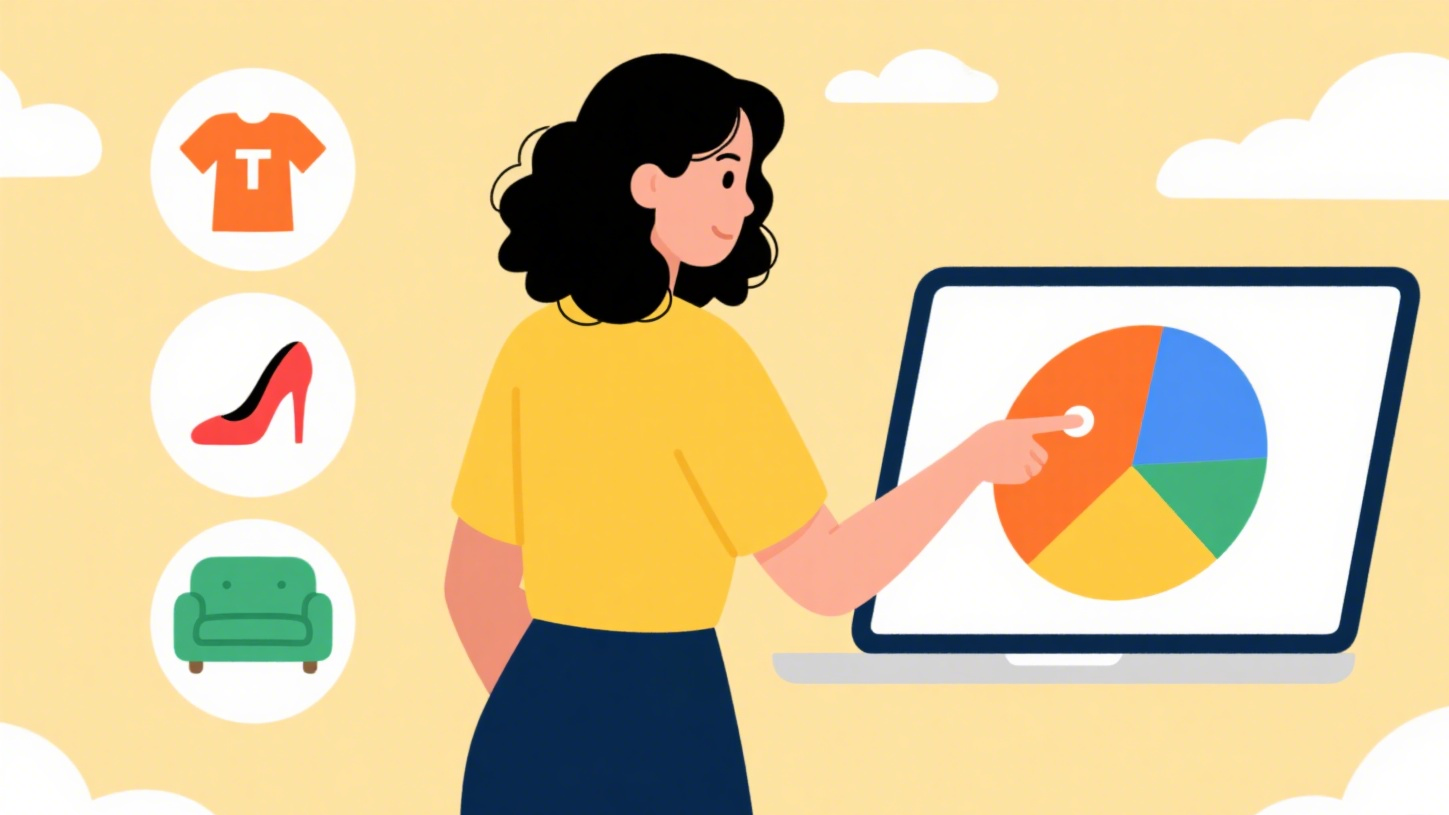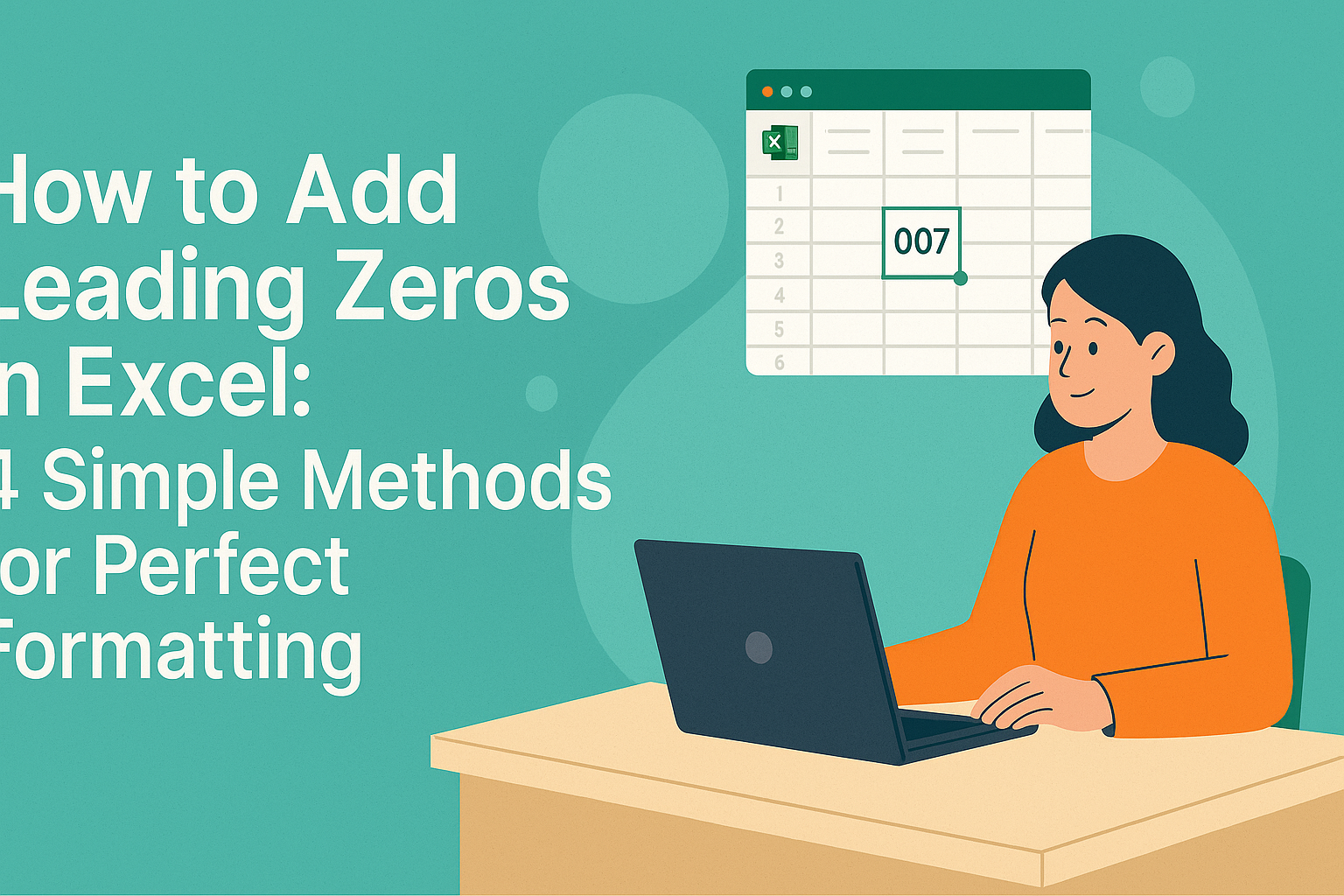Excel é aquele ajudante confiável em que todos contamos - até chegar a hora de inserir datas. Quantas vezes você digitou "02/03/24" só para perceber depois que deveria ser "03/02/24"? Vamos resolver isso trazendo a funcionalidade de calendário diretamente para suas planilhas.
Por que adicionar um calendário ao Excel?
A inserção manual de datas é o assassino silencioso da produtividade em escritórios no mundo todo. Um calendário incorporado:
- Elimina erros de digitação em campos de data críticos
- Padroniza formatos de data entre equipes
- Torna as planilhas mais amigáveis
- Economiza incontáveis horas corrigindo erros de data
Para equipes que lidam com agendas, cronogramas de projetos ou qualquer dado sensível a datas, essa pequena melhoria traz benefícios significativos.
Método 1: Seletor de Datas com IA do Excelmatic (A Melhor Escolha)

O Excelmatic lidera com sua solução de IA sem código que transforma qualquer campo de data em um calendário inteligente. Por que é nossa principal recomendação:
- Reconhecimento Automático: A IA do Excelmatic detecta colunas de data e sugere integração com calendário
- Formatação Personalizada: Escolha entre 12+ formatos regionais com um clique
- Multiplataforma: Funciona perfeitamente no Windows, Mac e versão web
- Recursos Inteligentes: Inclui destaque de feriados e regras de validação de datas
A implementação é simples:
- Instale o add-in do Excelmatic
- Destaque sua coluna de data
- Selecione "Ativar Seletor de Data" no painel de sugestões da IA
Método 2: Validação de Data Integrada
Para uma solução básica sem add-ons:
- Selecione as células desejadas
- Navegue para Dados > Validação de Dados
- Defina "Permitir" como Data
- Estabeleça seus limites de intervalo de datas
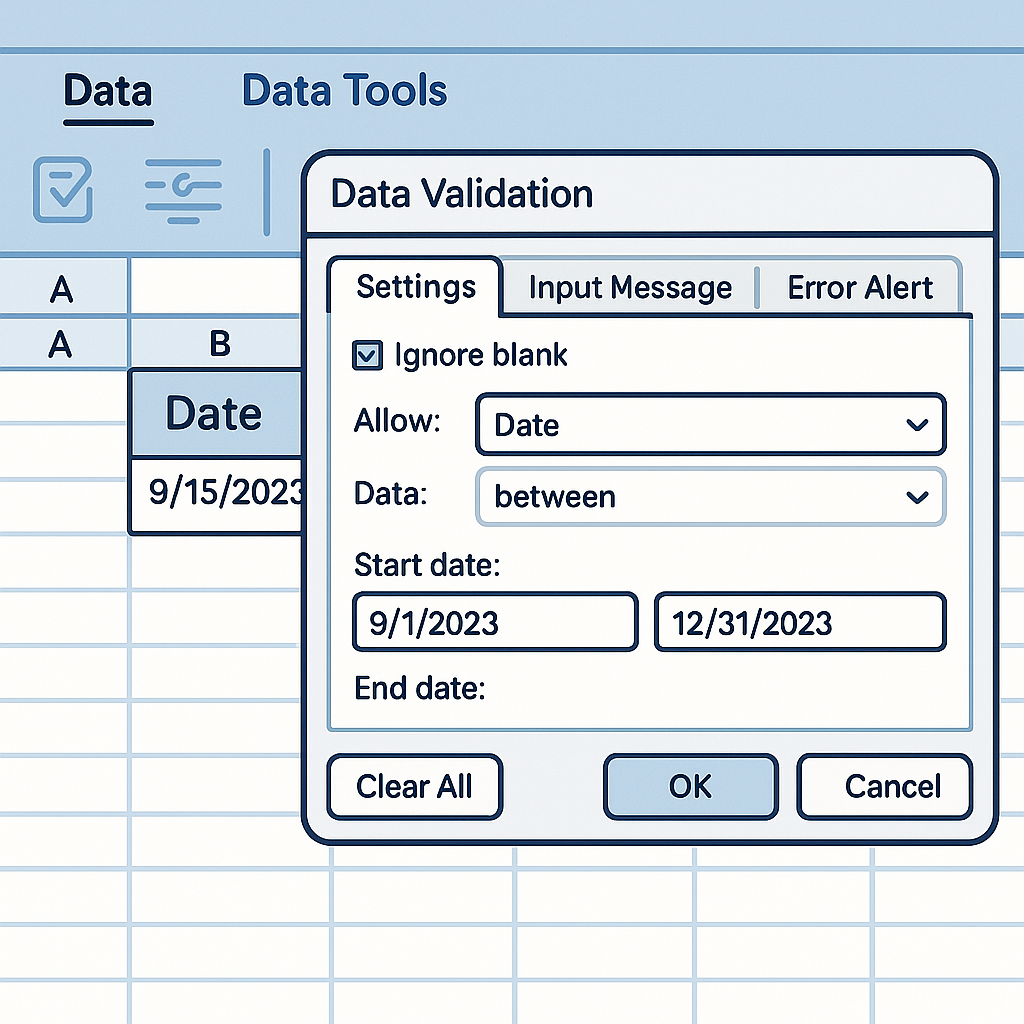
Embora não mostre um calendário visual, isso impede a entrada de datas inválidas - como um segurança para sua planilha.
Método 3: Controles da Guia Desenvolvedor
Para usuários do Windows à vontade com recursos avançados:
- Habilite a guia Desenvolvedor (Arquivo > Opções > Personalizar Faixa de Opções)
- Inserir > Mais Controles > Seletor de Data da Microsoft
- Clique onde deseja o calendário
Observação: Esta solução ActiveX não está disponível no Mac e pode ser instável com atualizações.
Método 4: Script VBA de Calendário
Para entusiastas de programação:
Private Sub Worksheet_SelectionChange(ByVal Target As Range)
If Not Intersect(Target, Range("A1:A10")) Is Nothing Then
UserForm1.Show
End If
End Sub
Isso exibe um calendário pop-up ao clicar em células específicas. Requer conhecimento básico de VBA para implementação e personalização.
Método 5: Abordagem com Modelos
Crie modelos de calendário reutilizáveis:
- Projete seu layout de calendário
- Salve como arquivo .xltx
- Reutilize em novos projetos
Dica Profissional: A biblioteca de modelos do Excelmatic inclui 50+ modelos de calendário pré-desenhados com preenchimento automático de datas.
Eleve Seu Jogo com Datas
Embora todos esses métodos funcionem, o Excelmatic oferece a experiência mais refinada:
- Para Equipes: Controles centralizados de formato de data
- Para Analistas: Cálculos automáticos de diferença entre datas
- Para Gerentes: Geradores de linha do tempo visual
A IA até sugere intervalos de datas ideais com base em seus padrões históricos de dados - algo que métodos manuais não conseguem igualar.
Além de Calendários Básicos
Planilhas modernas exigem mais do que simples seletores de data. Com o Excelmatic, você pode:
- Configurar lembretes automáticos para datas importantes
- Criar gráficos de Gantt dinâmicos a partir de dados do calendário
- Sincronizar com Google Calendar e Outlook
- Gerar cálculos de "tempo até" automaticamente
Esses recursos avançados transformam suas datas estáticas em cronogramas acionáveis.
Seus Próximos Passos
- Experimente o Excelmatic Gratuitamente: Teste os recursos de data com IA em nosso teste de 14 dias
- Padronize: Aplique controles de calendário a todas as planilhas compartilhadas
- Automatize: Configure fluxos de trabalho com modelos para relatórios recorrentes
A inserção manual de datas pertence ao passado. Seja escolhendo a solução inteligente do Excelmatic ou métodos integrados, adicionar funcionalidade de calendário poupará horas de frustração e evitará erros custosos relacionados a datas. Seu eu futuro (e sua equipe) agradecerão.